第二种:触摸板区域的“隐藏开关” ✨
一些品牌的笔记本(比如惠普的部分型号)在触摸板本身设计了开关。
仔细观察你的触摸板的边角,特别是左上角。
看看是否有一个小圆点指示灯或者一个微小的凹陷标记。
尝试快速双击这个区域。如果设计了此功能,双击后触摸板旁边的指示灯会亮起(表示关闭)或熄灭(表示开启)。
第三种:独立的物理开关按钮 🔘
这种设计在新款笔记本上相对少见了,但一些老款或者特定商务、游戏本可能还保留着。
检查笔记本的侧边(像USB接口、电源接口那样的地方)。
或者看看键盘区域的上方或边缘。
寻找一个可以拨动的小滑块或者一个独立的按钮,旁边可能也有触摸板的图标。
第四种:终极大法 —— 系统设置里找开关 💻
如果上面的物理方法都找不到,或者按了没反应,那我们就要去操作系统里看看了。以 Windows 系统为例(国内用户最常用):
第一步:打开设置
点击屏幕左下角的 “开始” 菜单(Windows徽标)。
然后点击齿轮状的 “设置” 图标。
第二步:进入设备选项
在打开的 “Windows 设置” 窗口中,找到并点击 “设备”(蓝牙、打印机、鼠标)。
第三步:找到触摸板设置
在左侧的导航栏中,选择 “触摸板”。
在右侧,你通常会看到一个明确的 “触摸板” 开关选项,可以直接点击来开启或关闭。
有些系统版本可能会有一个复选框,比如“连接鼠标时禁用触摸板”,也可以根据需要勾选。
⚠️ 温馨小贴士:
驱动问题:如果以上方法都尝试了,触摸板还是没反应,或者找不到相关设置,有可能是触摸板的驱动程序出了问题。可以尝试去笔记本品牌的官方网站下载最新的触摸板驱动并重新安装。
重启大法:有时候,简单的重启电脑也能解决一些奇奇怪怪的小毛病。
查看说明书:如果你的笔记本还保留着购买时的说明书,那里面肯定有最准确的开关位置和操作方法。
好啦,关于电脑触摸板开关在哪的问题,相信大家看完这篇文章心里就有数了。下次再遇到类似情况,就可以从容应对啦!希望对你有帮助!👍返回搜狐,查看更多